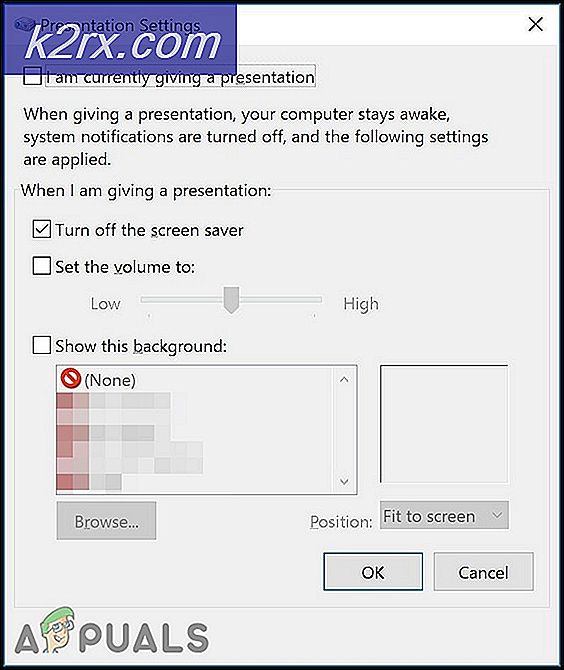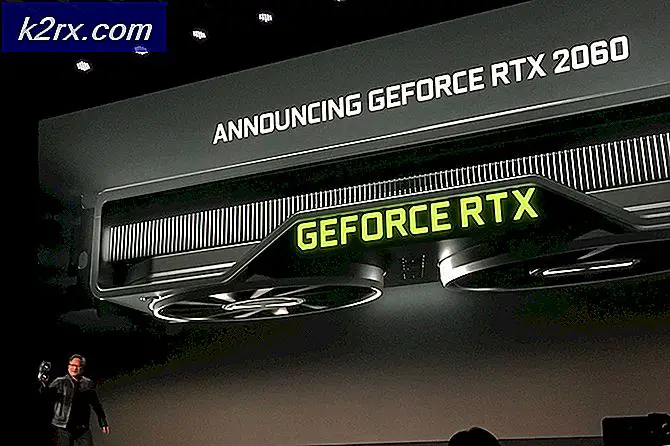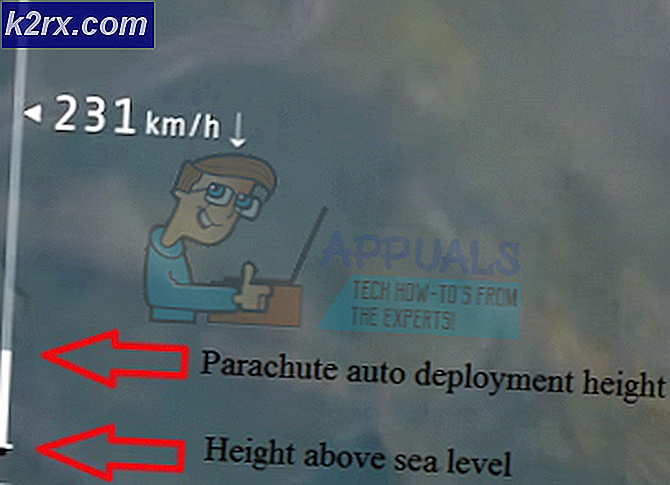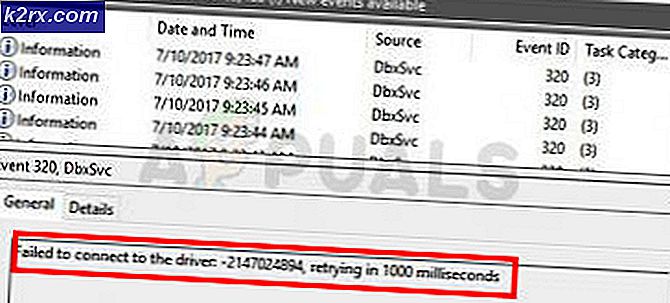Hoe de Samsung Galaxy A51 te ontgrendelen en te rooten?
Volgens marktanalyses is de Samsung Galaxy A51 een van de best verkochte midrange Android-telefoons voor Q1 2020. Hij wordt geleverd met een 6,5-inch AMOLED-scherm, Exynos 9611 (10nm) chipset met Mali-G72 MP3 GPU en 4GB/6GB/ 8 GB RAM-varianten.
De A51 heeft niet veel liefde gekregen van de mod-gemeenschap, omdat de Galaxy A71 maar een klein beetje duurder is, maar veel betere specificaties heeft. Er is dus momenteel geen TWRP beschikbaar voor de A51, officieel of onofficieel. Er is nog steeds een manier om de Galaxy A51 te ontgrendelen en te rooten, maar het is buitengewoon lastig en vereist veel geduld.
Je hebt zowel Windows als Linux nodig, maar je vindt het prima om een opstartbare Linux USB zoals Kalix Live te gebruiken. Dit komt omdat u tijdens deze handleiding een gloednieuw firmware.img-bestand moet maken met behulp van de Linux-terminal. Als alternatief kunt u het Linux Bash-systeem voor Windows gebruiken.
We kunnen alleen doorgaan met mensen die bekend zijn met Linux, of veel tijd en geduld hebben en wanhopig de Samsung Galaxy A51 willen rooten.
Vereisten:
- Windows-pc en opstartbaar Linux-besturingssysteem, of Windows met Linux Bash-systeem
- Frija of SamFirm voor het downloaden van de officiële firmware van de Galaxy A51
- GSI Android 10 A/B Gapps arm64v8
- LZ4 Extractor
- Simg2img
- LPunpack-tool
- Odin
- 7zip
- Permissieve kernel
Ontgrendel de Galaxy A51-bootloader
- Ga naar Instellingen > Over de telefoon > tik 7 keer op Build-nummer om de ontwikkelaarsmodus te ontgrendelen.
- Ga naar Ontwikkelaarsopties > OEM-ontgrendeling inschakelen.
- Schakel de Galaxy A51 uit en houd vervolgens beide volumeknoppen ingedrukt terwijl u de telefoon via USB op uw pc aansluit.
- De telefoon start op in de downloadmodus. Houd de knop Volume omhoog ingedrukt om de bootloader te ontgrendelen.
Je Galaxy A51 voert een fabrieksreset uit en start opnieuw op in de Android-installatiewizard.
De .img-bestanden voorbereiden in Windows
- Download de officiële Samsung-firmware voor uw exacte Galaxy A51-model en regionale firmwarevariant.
- Pak het bestand met de naam AP_file.tar.md5 uit het firmware.zip-bestand.
- Pak met 7zip het bestand met de naam super.img.lz4 uit het bestand AP_file.tar.md5 uit.
- Plaats het super.img.iz4-bestand in de LZ4-map en start een CMD-prompt en typ:
lz4.exe -d super.img.lz4 superLZ4.img
- Plaats nu het superLZ4.img-bestand in de map Simg2img en typ CMD in:
simg2img.exe -i superLZ4.img -o superSIMG.img
Een flashbaar .img-bestand maken in Linux
We hebben je gewaarschuwd dat deze handleiding een Linux-terminal (of Linux Bash-systeem voor Windows) vereist. Zet een pot koffie aan de kook.
Pak het superSIMG.img-bestand van uw Windows-partitie en plaats het in de map otatools/bin.
Pak het .img-bestand uit met behulp van de Linux-terminal met deze opdracht:
./lpunpack --slot=0 superSIMG.img
Plaats nu het GSI Android 10 A/B Gapps arm64v8-bestand in dezelfde Linux-map als waar u zojuist superSIMG.img hebt uitgepakt, en hernoem het GSI-bestand naar system.img. Uw map moet odm.img, system.img, vendor.img en product.img bevatten.
Nu moeten we een uiterst kritische en gevoelige stap uitvoeren, waarbij we al die bestanden zullen combineren in één super.img-bestand. Lees dit gedeelte aandachtig door voordat u verdergaat.
In de volgende Linux-opdracht zijn er enkele zeer belangrijke nummers die u moet wijzigen. Ze verwijzen naar de grootte (in bytes) van de 3 .img-bestanden die je hebt uitgepakt (odm, leverancier en product), plus de system.img die je hebt gedownload/hernoemd. U moet de code bijwerken met de werkelijke grootte in bytes van uw bestanden.
- systeem:alleen-lezen:1577095168:main (grootte van unsparsed system.img in bytes)
- leverancier:alleen-lezen:342155264:main (grootte van vendor.img in bytes)
- odm:alleen-lezen:643456:main (grootte van odm.img in bytes)
- groepshoofd:4293513600 (grootte hoofdpartitie 1577095168+342155264+643456=2776752512)
- De grootte van de hoofdgroep is de som van de 4 .img-bestanden, bereken dienovereenkomstig!
Nu is hier het Linux-commando dat je moet gebruiken, nadat je de nodige aanpassingen hebt gemaakt:
./lpmake --metadata-size 65536 --super-name super --metadata-slots 2 --device super:4294967296 --group main:4293513600 --partition system:readonly:1577095168:main --image system=./ system.img --partition vendor:readonly:342155264:main --image vendor=./vendor.img --partition odm:readonly:643456:main --image odm=./odm.img --sparse --output . /super.img
Dit zou nu een gloednieuw bestand moeten maken met de naam super.img, plaats dit op uw Windows-partitie.
Flashen van de super.img in Windows
- Gebruik 7zip om een .tar-bestand te maken en plaats de super.img die we in Linux hebben gemaakt erin.
- Open Odin, schakel Automatisch opnieuw opstarten uit en voeg het .tar-bestand toe aan het AP-tabblad.
- Start uw Galaxy A51 op in de downloadmodus en klik op Start in Odin.
- Nadat het .tar-bestand is geflitst, start u uw Galaxy A51 niet opnieuw op. Zet het (NoForcedEnforce).tar-bestand op het tabblad AP en flash het ook.
- Start nu uw Galaxy A51 opnieuw op naar het oorspronkelijke herstel en voer een fabrieksreset uit.
Zodra u weer in het Android-systeem bent, installeert u een terminalemulator-app en voert u deze opdrachten uit:
su setenforce 0 getenforce (het zou Permissive moeten tonen)